Mise à niveau de SOLIDWORKS Manage
Mise à niveau d'unSOLIDWORKS ManageCe processus n'est pas compliqué si vous suivez les étapes. Ce guide vous guidera tout au long du processus pour vous aider à progresser. Allons-y !
Étapes de mise à niveau de SOLIDWORKS Manage
Les étapes suivantes sont nécessaires pour mettre à niveau SOLIDWORKS Manage.
- Mettre à niveau le gestionnaire de licences SolidNetWork (SNL)
- Mettre à niveau le serveur de gestion SOLIDWORKS
- Mettre à niveau SOLIDWORKS PDM (si l'objet PDM est attaché)
- Mettre à niveau la base de données PDM (si l'objet PDM est attaché)
- Mettre à niveau SOLIDWORKS Gestion Client(s)
- Mettre à niveau la base de données SOLIDWORKS Manage
Avant la mise à niveau
Avant toute modification majeure de l'environnement, tous les fichiers doivent être enregistrés dans Manage et PDM. Aucun utilisateur ne doit tenter d'utiliser PDM ni Manage tant que la mise à niveau du serveur n'est pas terminée.
Une fois tous les fichiers enregistrés, une sauvegarde complète de l'environnement doit être effectuée.
Mise à niveau des composants du serveur
Pour cet article, nous supposerons que chacun de ces composants se trouve sur le même serveur. Sinon, ce processus devra être effectué séparément pour chaque composant serveur.
Lancez la mise à niveau en lançant le gestionnaire d'installation SOLIDWORKS. Sur la première page, sélectionnez les produits serveur et cochez la case correspondant aux produits à mettre à niveau. Cela inclut SOLIDWORKS Manage Server, SOLIDWORKS PDM Server et SolidNetWorks License Manager.
Une fois ces cases cochées, cliquez sur Suivant.
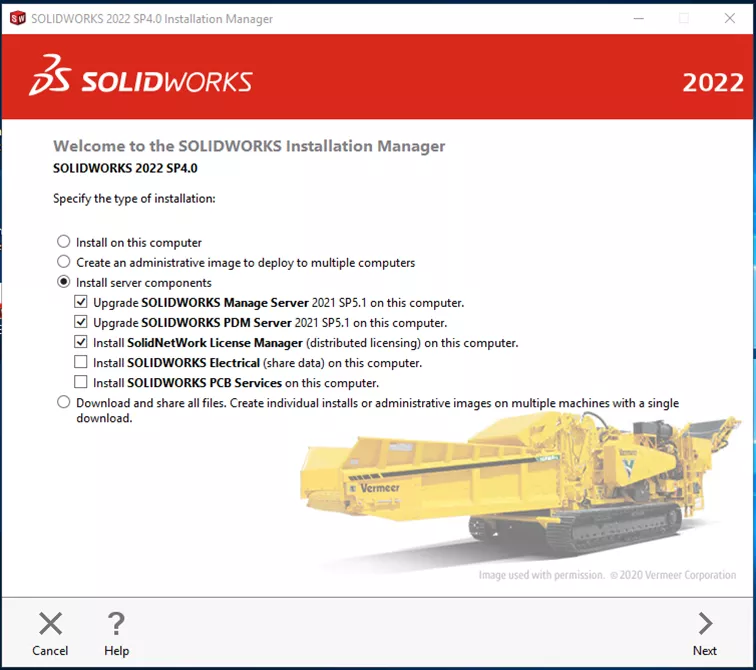
Le gestionnaire d'installation doit détecter les numéros de série déjà existants et les saisir automatiquement dans la boîte de dialogue du SNL.
Il vérifiera également le système, puis passera à l'écran Résumé, où nous confirmerons les paramètres de gestion pour la mise à niveau.
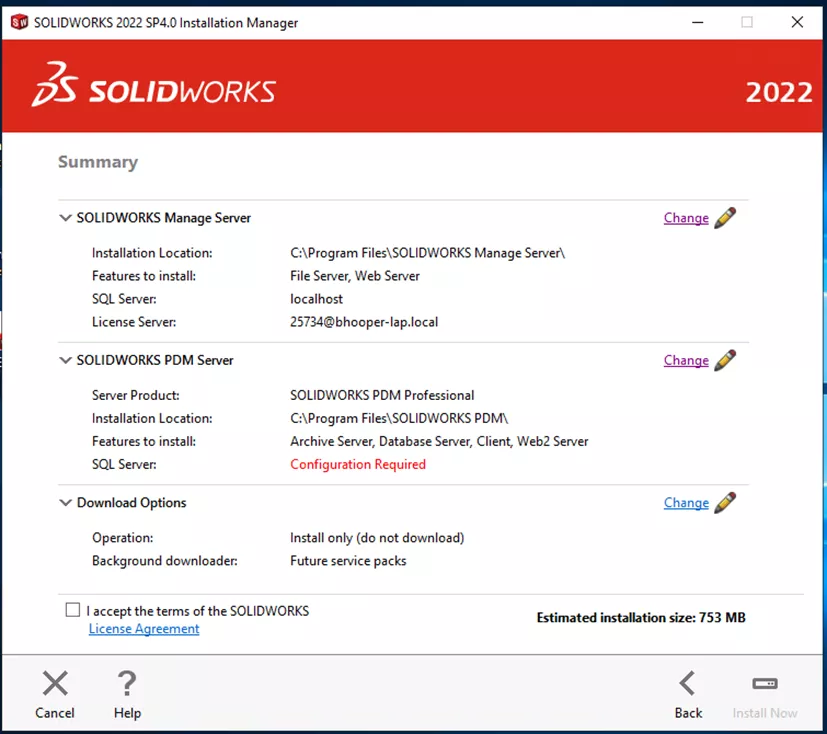
Cliquez sur leChanger Lien vers SOLIDWORKS Server Manager pour modifier les paramètres. Il est possible qu'une grande partie de ces paramètres ne requièrent aucune modification.
Sur cette page, vérifiez que le serveur SQL et les informations d'identification sont corrects. Notez que le programme d'installation utilisera une base de données existante et n'en créera pas de nouvelle.
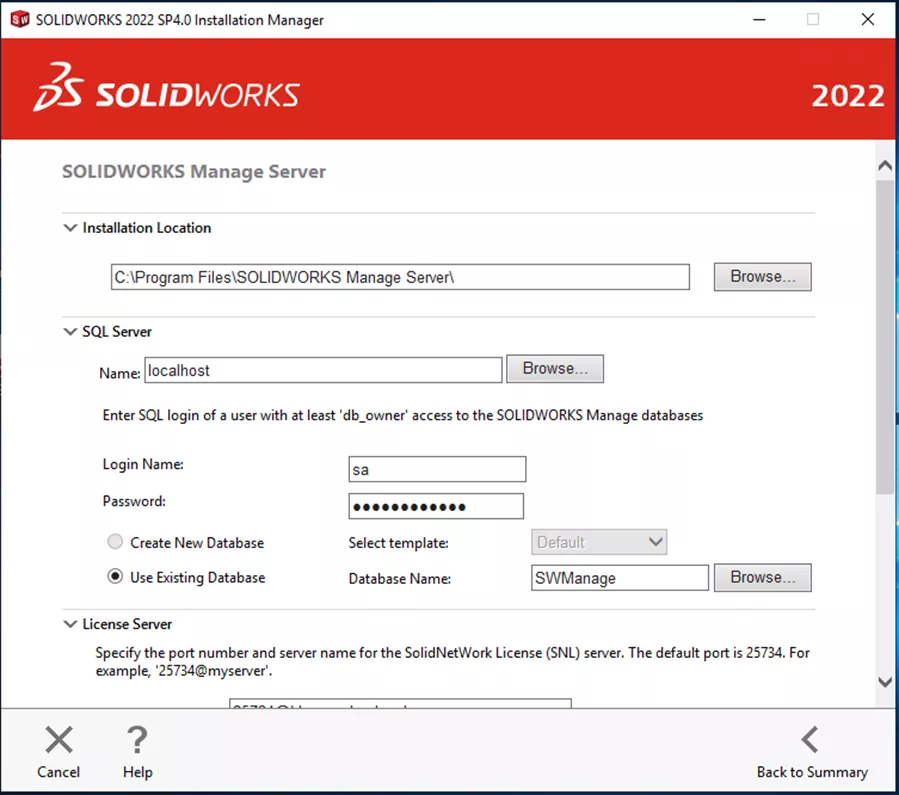
Au bas de cet écran, indiquez l'emplacement du serveur de licences et les fonctionnalités à installer. Lors d'une mise à niveau, ces options devraient être automatiquement sélectionnées pour les composants déjà installés.
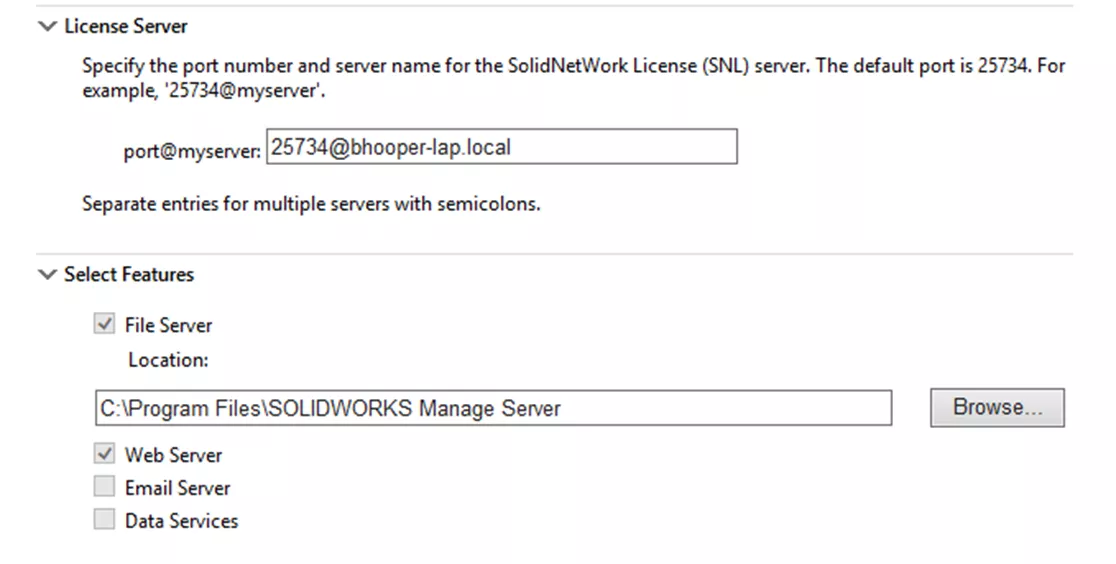
Une fois terminé, cliquez sur Retour au résuméSi vous effectuez une mise à niveau de SOLIDWORKS PDM, cliquez sur le bouton Modifier et sélectionnez le serveur SQL. Entrez vos informations d'identification et cliquez de nouveau sur Retour au résumé.
Acceptez les modalités et conditions et cliquez sur Installer maintenant.
Mise à niveau de la base de données PDM
Après la mise à niveau de l'application serveur, on doit mettre à jour leSOLIDWORKS PDMbase de données. On peut le faire en naviguant jusqu'au dossier du support d'installation, puis en allant dans SWPDMServer\Upgrade. Exécutez Upgrade.exe pour commencer la mise à niveau.
Dans l'assistant qui affiche la première page, vous trouverez une liste des étapes qui auraient dû être effectuées lors de la mise à niveau. Vérifiez ces étapes et cliquez sur Suivant.
Sur cette page, entrez le nom/l'instance du serveur SQL ou sélectionnez-le dans la liste déroulante.
En cliquantSuivant demandera les identifiants SQL. Une fois validé, l'assistant nous montrera quelles bases de données PDM sont disponibles pour la mise à niveau.
Cochez la case correspondant à tout ce qui doit être mis à niveau, puis cliquez sur Suivant.
Cliquez Suivant, alors Suivant encore une fois pour commencer la mise à niveau. Une fois terminée, une confirmation des résultats s'affichera. En cliquant sur Finir quittera l'assistant.
Vous trouverez plus de détails sur la mise à niveau complète de SOLIDWORKS PDM dans leGuide d'installation de SOLIDWORKS PDM.
Mise à niveau de la gestion de la clientèle
Les clients SOLIDWORKS Manage peuvent être mis à niveau à l'aide du Gestionnaire d'installation. Lancez le gestionnaire d'installation de la même manière qu'auparavant.
Cependant, sur l'écran initial, sélectionnez Individuet cliquezSuivant.
Poursuivez l'installation jusqu'à l'écran Résumé. Sur cet écran, cliquez sur Changer pour les produits afin d'assurer l'installation/mise à niveau du client Manage. Une fois cette vérification effectuée, cliquez sur Retour au résuméAcceptez le contrat de licence et cliquez sur Installer maintenant pour continuer.
Mise à niveau de la base de données SOLIDWORKS Manage
Une fois le client installé, lancez SOLIDWORKS Manage. L'application cliente mettra à jour la base de données avec les dernières modifications. Cette opération peut prendre un certain temps, mais elle ne doit être effectuée qu'une seule fois et est accessible à tous les clients.
SOLIDWORKS Manage s'ouvrira une fois l'opération terminée. Il est important que tous les clients utilisent la même version de SOLIDWORKS Manage afin d'éviter qu'un ancien Service Pack ne mette à jour la base de données par erreur.
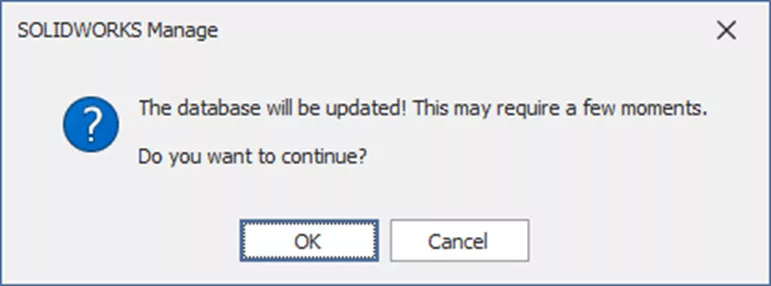
Une fois cette opération terminée, l'instance SOLIDWORKS Manage est complètement mise à niveau et prête à être utilisée.
En savoir plus sur SOLIDWORKS Manage
Sauvegarde de SOLIDWORKS Manage
Restauration de SOLIDWORKS Gestion à partir de sauvegardes
Création de rapports pour les enregistrements dans SOLIDWORKS Manage
Exportation de données d'enregistrement au format XML depuis SOLIDWORKS Manage
SOLIDWORKS Manage : Liaison de sources de données externes et importation

À propos de Bryce Hooper
Bryce utilise SOLIDWORKS depuis 2008 dans divers rôles et dans plusieurs industries, allant des aspirateurs industriels à la conception de cadres de VR. Il a passé plusieurs de ces années en tant qu'administrateur PDM, mettant en place trois coffres PDM au fil du temps. Il a obtenu sa certification CSWP en 2019, suivie de sa certification CSWE en 2013. La programmation est une passion qui a accompagné Bryce tout au long de ses différentes positions, lui permettant de développer des applications commerciales personnalisées pour améliorer les processus de conception. Dans ses temps libres, Bryce est un joueur, un créateur et un brasseur.
Recevez notre vaste gamme de ressources techniques directement dans votre boîte de réception.
Désabonnez-vous à tout moment.